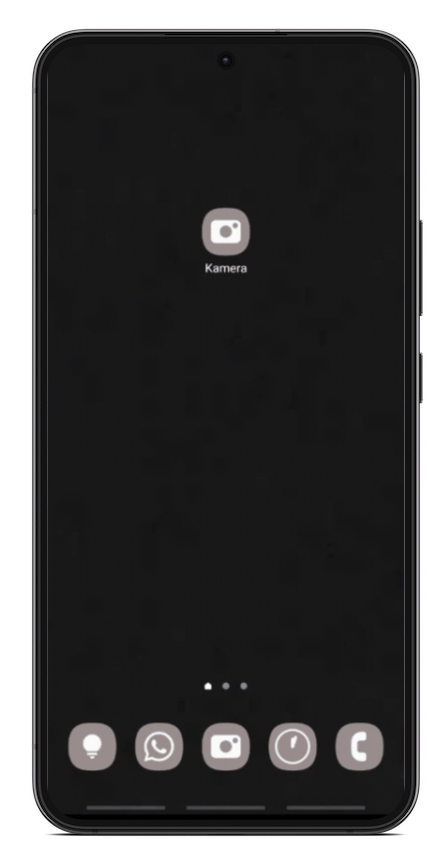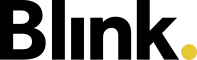Zeiten erfassen
Blink ermöglicht mehrere Arten der Zeiterfassung. In diesem Kapitel zeigen wir euch, welche Möglichkeiten es gibt, wie sie funktionieren und welche Einstellungen eventuell dafür notwendig sind.
Voraussetzung
Damit ein Mitarbeiter in Blink Zeiten erfassen kann, müssen mindestens zwei Voraussetzungen erfüllt sein:
Der Benutzer hat eine Blink Standard Nutzerlizenz
Der Benutzer hat die Funktion “Zeiterfassung” aktiviert
Beide Einstellungen werden in den Berechtigungsgruppen gesetzt.
Zeiterfassung mit der Blink me App
Start & Stop
Die Zeiterfassung startest du über die Startseite. Im gelben Kasten findest du den grünen Start-Button. Wenn du darauf tippst, öffnet sich ein Dialog mit verschiedenen Möglichkeiten zur Zeiterfassung.
Zeiterfassung per QR-Code
Wählst du „QR Code“, öffnet sich die Kamera. Du scannst den Objekt-Code, und die Zeiterfassung startet automatisch.
Während die Zeiterfassung läuft, siehst du im grün umrahmten Kasten den Timer, den Objektnamen und die Startzeit. Wenn für das Objekt Hinweise hinterlegt wurden, werden diese direkt nach dem Scan angezeigt und können übersetzt werden. Möglicherweise werden hier auch Formulare oder Dokumente, die zu dem Objekt gehören, angezeigt.
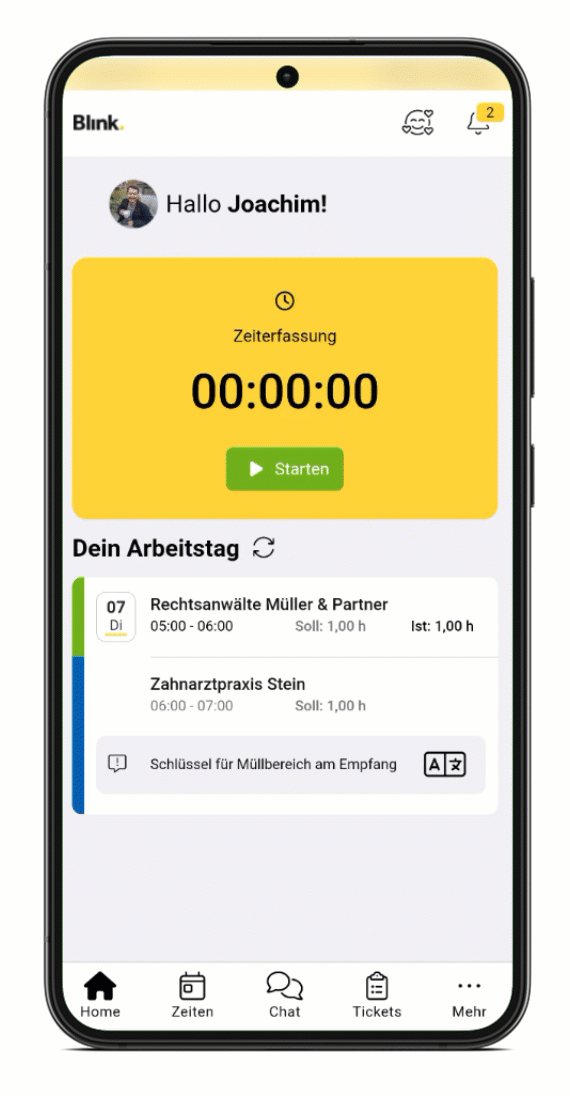
Auch wenn du während der laufenden Zeiterfassung in andere Bereiche der App wechselst, bleibt am unteren Rand ein Balken sichtbar. Er zeigt an, dass eine Zeit läuft und seit wann. Über diesen Balken kannst du die Zeiterfassung auch jederzeit stoppen.
Beendet wird die Zeiterfassung in der Regel, indem du auf der Startseite auf den roten „Stoppen“-Button tippst und erneut den Objekt-Code scannst.
Zeiterfassung mit NFC-Aufkleber
Statt den QR-Code zu scannen, hältst du dein Handy einfach an den NFC-Sticker des Objekts. Die anderen Schritte sind identisch: Die Zeit startet automatisch und alle objektbezogenen Informationen werden angezeigt — genauso wie beim QR-Code-Scan.
Zeiterfassung ohne Objektcode
Das ist z. B. notwendig, wenn ein Objektcode fehlt. In diesem Fall laufen zwar die Zeiterfassung und der Timer wie gewohnt, jedoch werden keine Objektinformationen oder Hinweise angezeigt. Beim Stoppen musst du in diesem Fall zwingend einen Kommentar eingeben, bevor die Zeit gespeichert werden kann. Diese Option ist optional und kann daher unter Umständen nicht sichtbar sein.
Sollzeit bestätigen
Im System kann für den Mitarbeiter als Typ für die Zeiterfassung “Sollzeit bestätigen” festgelegt werden. Bei diesem Zeiterfassungstyp bestätigt der Mitarbeiter am Ende seiner Arbeitszeit, dass diese wie in der Planung hinterlegt erfolgt ist.
Dafür klickst du im gelben Kasten der Zeiterfassung auf der Startseite auf “Zeit bestätigen” und erfasst über QR-Code-Scan oder NFC das Objekt, in dem gearbeitet wurde. Danach bestätigst du mit Klick auf “Ja, stimmt” die Sollzeit.
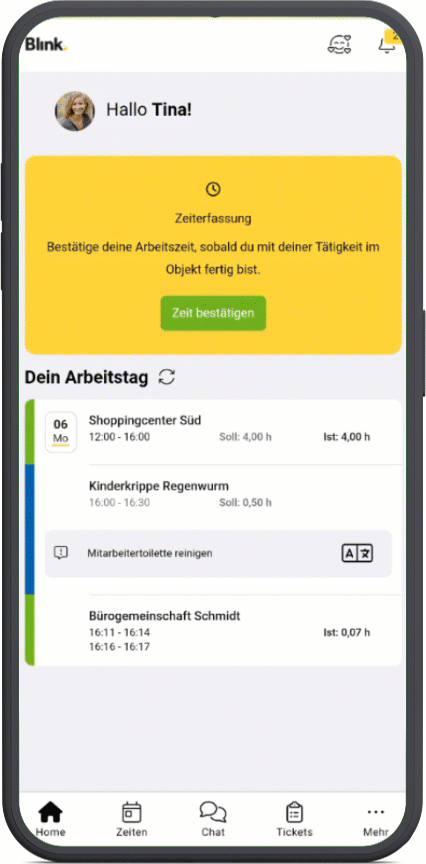
Bei der Bestätigung kann du auch die Dauer nach oben oder unten korrigieren. Diese Korrektur muss mit einem Kommentar versehen werden, um die Zeit zu speichern.
Ist keine Planung hinterlegt, z.B. weil als Springer eine Vertretung übernommen wurde, kann trotzdem eine Zeit erfasst werden. Dabei wird nach Klick auf “Zeit bestätigen” direkt die Dauer angegeben, die mit einem Kommentar versehen werden muss, um sie zu speichern.
Zeiten manuell erfassen
Im System kann festgelegt werden, ob bzw. welche Mitarbeiter auch manuell Zeiten erfassen können. Ist dies konfiguriert, siehst du in der Blink me App auf der Startseite einen “+Zeit erfassen”-Button bzw. auf der Zeitenseite oben rechts einen grünen “+Zeit”-Button.
Klickst du darauf, öffnet sich ein Dialog für die Objektauswahl. Je nach Einstellungen kann dann ein Objekt aus einer Liste gewählt werden oder mit Klick auf das QR-Code-Icon das Objekt per QR-Code-Scan oder NFT zugeordnet werden.
Im nächsten Dialog für die Zeiterfassung kann
die Leistung gewählt (wenn im Objekt Leistungen zugeordnet hat),
das Datum gewählt (max. bis zum 1. des Vormonats zurück, ab dem 11. nur bis zum Monatsanfang des aktuellen Monats) und
die Uhrzeit gesetzt werden.
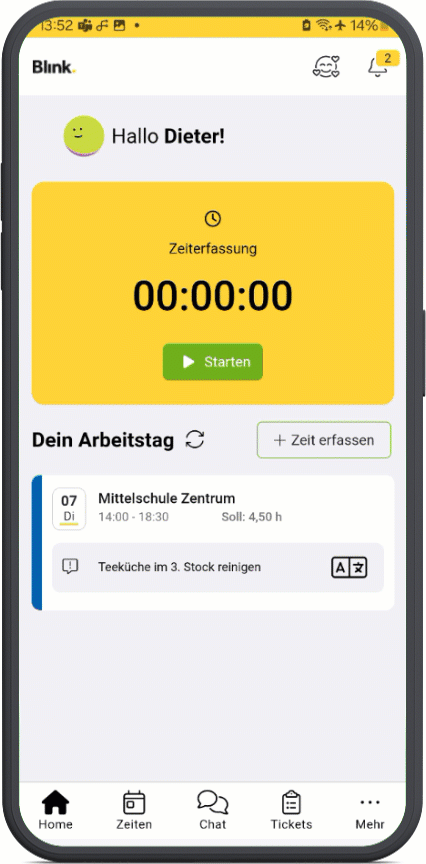
Das System berechnet und zeigt an, wie viele Stunden mit der Eingabe erfasst und auch wie viele Stunden für den Tag ggf. bereits erfasst wurden. Der Eintrag kann dann mit einem Klick auf “Bestätigen” gespeichert werden.
Aktiviert man davor den Schalter “Weitere Zeit für dieses Objekt erfassen”, bleibt der Dialog mit dem ausgewählten Objekt nach dem Speichern geöffnet und es kann eine weitere Zeit erfasst werden.
Zeiterfassung am Terminal
Je nach Größe und Rahmenbedingungen kann es sein, dass sich das Unternehmen dazu entscheidet, in deinem Objekt ein sogenanntes Terminal anbringen zu lassen. In diesem Fall benutzt du keine App, sondern erhältst eine Blink ID Karte (als physische Karte), mit der du am Terminal deine Zeit erfasst.

Diese Form der Zeiterfassung ist sehr einfach. Halte deine Blink ID Karte ans Terminal. Ein Signal ertönt und das Terminal zeigt an, dass die Erfassung startet.
Um die Zeiterfassung zu stoppen, halte die Blink ID Karte erneut ans Terminal.
Zeiterfassung per Telefon
Als Alternative zur Zeiterfassung mit der Blink Time App oder einem Terminal kann auch eine Zeiterfassung per Telefon eingerichtet werden. Dabei wird von einem Telefon vor Ort im Objekt des Kunden aus (z.B. am Empfang) eine spezielle Telefonnummer aus angerufen. Anhand der übermittelten und im System hinterlegten Rufnummer kann dann das Objekt identifiziert und zugeordnet werden.
Um die Zeiterfassung zu starten bzw. zu stoppen gehe wie folgt vor:
Auf der Blink ID Karte findest du die Telefonnummer, die du anrufen musst.
Rufe die Nummer vom Objekt-Telefon aus an.
Wenn du dazu aufgefordert wirst, gib die Blink ID von deine Blink ID Karte an.
Du solltest eine Meldung hören, dass die Zeiterfassung erfolgreich gestartet wurde.
Lege auf.
Wiederhole diese Schritte, um die Zeiterfassung zu stoppen.
Mobile Zeiterfassung ohne App
Die Zeiterfassung mit Blink Mobile Web ist eine alternative Möglichkeit der Zeiterfassung für alle Benutzer mit Smartphones.
Empfohlen wird sie, falls die App auf deinem Gerät nicht installiert werden kann oder es sich um ein Smartphone der älteren Generation handelt.
Damit du mit Blink Mobile Web die Zeiterfassung nutzen kannst, benötigst du auf deinem Smartphone einen QR Code Scanner. QR Code Scanner gibt es als kostenlosen Download in deinem Appstore. Bei einigen Smartphones ist der Scanner auch bereits in der Kamerafunktion integriert.
Anmeldung & Zeiterfassung auf der Website von Blink Mobile Web
Öffne den QR Code Scanner auf deinem Smartphone.
Scanne den Objekt-Code.
Sobald der Objekt-Code vom QR Code Scanner erkannt wurde, musst du je nach Einstellung des QR Code Scanners den Aufruf der Webseite nochmals bestätigen oder wirst direkt weitergeleitet. Die individuelle Web-Adresse ist in dem QR-Code enthalten.
Auf der Blink Mobile Web Webseite meldest du dich nun mit deiner Blink ID und dem Einmalcode von der Blink ID Karte an.
Diese Anmeldung ist nur beim ersten Mal nötig. Die Webseite speichert die Zugangsdaten.Nach dem Eintragen der Zugangsdaten klicke auf “Zeit erfassen”, um die Zeiterfassung zu starten.
Du erhältst eine Meldung zur Bestätigung. Du kannst die Seite nun schließen.Zum Stoppen der Zeiterfassung, scanne erneut den Objekt-Code. Deine Zugangsdaten sind nun bereits gespeichert.
Klicke erneut auf “Zeit erfassen”. Jetzt bekommst du eine Bestätigung angezeigt, dass die Zeiterfassung gestoppt ist. Du kannst die Seite nun schließen.